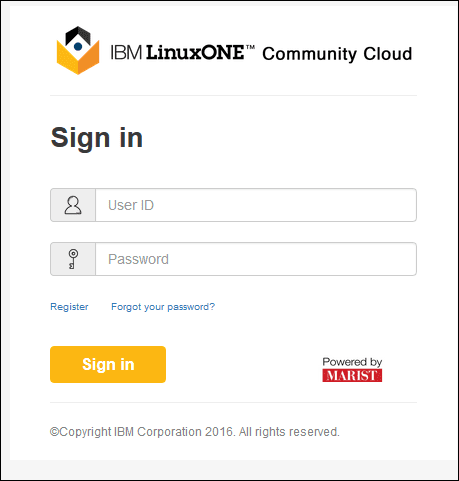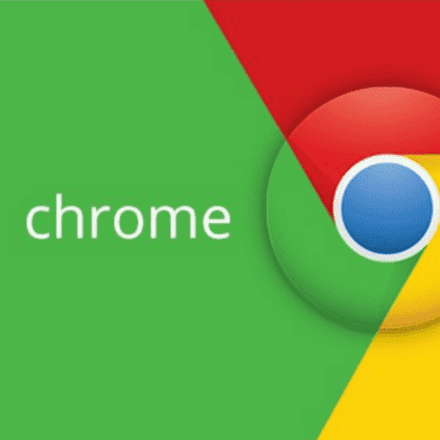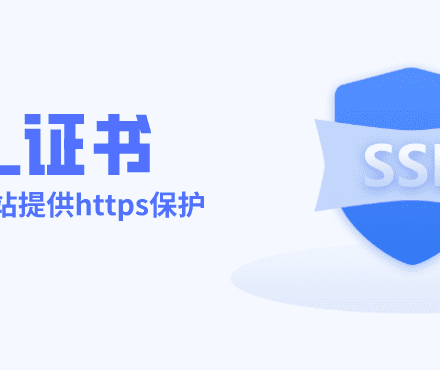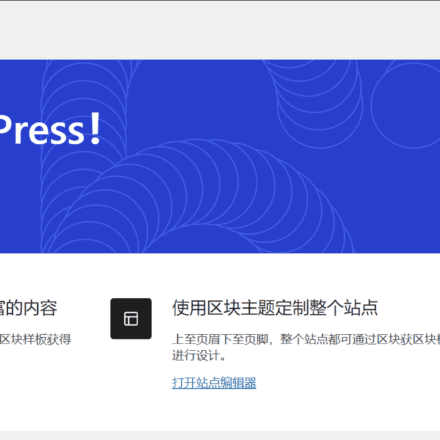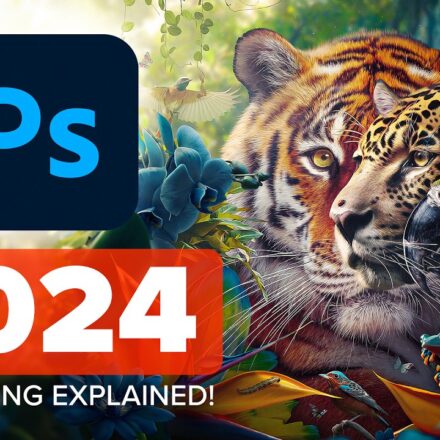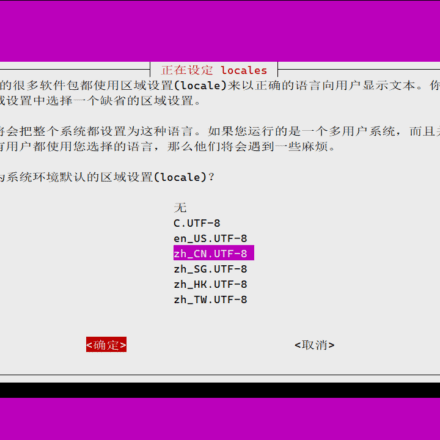Премиальное программное обеспечение и практические уроки
Руководство по развертыванию виртуального сервера IBM LinuxONE
Обзор
Это руководство поможет вам получить доступ LinuxONE Community Cloud, разверните виртуальный сервер и начните использовать его в своем проекте или в одном из кратких руководств по началу работы.
шаг
Запросить доступ к LinuxONE Community Cloud
Первоначальная настройка
Разверните свой виртуальный сервер LinuxONE
Войдите на свой виртуальный сервер LinuxONE
Шаг 1. Запросите доступ к LinuxONE Community Cloud.
В браузере перейдите на сайт LinuxONE Community Cloud.

ЩелкнитеПопробуйте виртуальную машину в облаке сообщества LinuxONE.
Заполните обязательные поля регистрационной формы.Уведомление:Если вы получитеКод активности,Пожалуйста, введите, если нет, пожалуйста, оставьте поле пустым)

Нажмите «Запросить пробную версию».Регистрация завершена.

Проверьте свою электронную почту на наличие сообщения с подтверждением регистрации, аналогичного приведенному ниже. Для входа на портал самообслуживания вам понадобятся идентификатор пользователя и пароль из этого письма.

Первоначальная настройка
- После активации вашей учетной записи, пожалуйста, войдите в систему. https://linuxone.cloud.marist.edu/#/login
Введите вашID пользователяи создано во время регистрациипароль.
Щелкните"Авторизоваться".

- Сейчас самое время создать или импортировать ключи SSH. Для развёртывания экземпляра Linux требуется открытый ключ SSH. Доступ к экземпляру возможен только с помощью закрытого ключа, соответствующего открытому. Вы можете сгенерировать ключ сейчас или дождаться развёртывания первого экземпляра.
ЩелкнитеВиртуальный сервер.
Далее нажмите на свойимя пользователя.
выбиратьУправление парами ключей SSH.

Если у вас уже есть открытый ключ SSH, который вы хотите использовать с этим облаком:
ЩелкнитеИмпорт.
Введите этот ключИмя ключа.
Просмотрите локальную файловую систему, чтобы выбратьПуть открытого ключа.
ЩелкнитеЗагрузите свой открытый ключ.

Если вы хотите создать новую пару ключей SSH:
Щелкните"создавать".
Введите этот ключИмя ключа.
ЩелкнитеСоздайте новую пару ключей.
Появится всплывающее окно с просьбой сохранитьyourkey.pemФайл. Это ваш закрытый ключ. Сохраните его в безопасном месте. После завершения операции этот ключ будет невозможно восстановить. Нажмите"Конечно"Сохраните файл.


Разверните свой виртуальный сервер LinuxONE
- Перейти кДом、Каталог услугЧастичное иВиртуальный серверСлужить.
ЩелкнитеУправление экземплярами.

Щелкните"создавать".

Тип вашего виртуального сервера автоматически будет «Виртуальная машина общего назначения».
Предоставьте подробную информацию по данному случаю.
- Примерыимя, без пробелов и спецсимволов.
Выберите нужный образ Linux.

Выберите вкус (пока только один).

Выберите ключ SSH для использования.

Убедившись, что вся информация верна, нажмите кнопку"создавать".

- Ваш экземпляр появится в списке экземпляров и начнётся загрузка. Этот процесс займёт примерно 5–10 минут.
Войдите на свой виртуальный сервер LinuxONE
Из Mac OS X или Linux с помощью Терминала
- Откройте приложение «Терминал».
- Убедитесь, что у вас есть закрытый ключ SSH для вашего сервера развертывания.
- Если вы еще этого не сделали, измените биты разрешения этого ключа на 600.
# chmod 600 /path/to/key/keyname.pem
- Используйте SSH для доступа к клиенту Linux.
- Идентификатор пользователя: linux1
-яСообщите SSH, какой идентификационный файл использовать для доступа к клиенту Linux.- IP-адрес сервера: он записан со страницы экземпляра управления LinuxONE Community Cloud.
# ssh –i /path/to/key/keyname.pem linux1@serveripaddress
Использование PuTTY из Windows
- Настройте PuTTY на использование SSH-ключей сервера.Настройка PUTTY в Windows для использования закрытых ключей SSHУчебное пособие.
- Войдите в систему как пользователь linux1.
Важные примечания о вашем сервере:
- Вам необходимо войти в систему как пользователь "linux1", используя свой закрытый ключ SSH. Внесение каких-либо изменений (например, использование аутентификации по паролю) запрещено.
- В целях безопасности вход для пользователя «root» запрещён. Внесение изменений запрещено.
- Вы можете использовать «sudo» для выполнения команд, требующих прав root.
- Резервное копирование вашего виртуального сервера не предусмотрено. Ответственность за резервное копирование всех критически важных данных лежит на конечном пользователе.
- Межсетевой экран включается с помощью правил iptables. По умолчанию открыт только порт SSH. Если вам нужно открыть дополнительные порты, измените правила межсетевого экрана с помощью iptables. Чтобы проверить текущие включённые правила iptables, выполните следующую команду:
# sudo iptables -L
Для SLES:
# sudo iptables -I INPUT -p tcp --dport -j ПРИНЯТЬ
Если вы хотите сделать изменения постоянными, выполните следующую команду:
# sudo bash -c "iptables-save > /etc/linuxone/iptables.save"
Примечание: если вы хотите использовать инструмент управления брандмауэром, такой как firewalld, вам потребуется удалить сохраненные файлы iptables.
Для RHEL:
# sudo iptables -I INPUT -p tcp --dport -j ПРИНЯТЬ
Если вы хотите сделать изменения постоянными, выполните следующую команду:
# sudo bash -c "iptables-save > /etc/sysconfig/iptables.save"
Примечание: если вы хотите использовать инструмент управления брандмауэром, такой как firewalld, вам потребуется удалить сохраненные файлы iptables.
Для Ubuntu:
# sudo iptables -I INPUT -p tcp --dport -j ПРИНЯТЬ
Если вы хотите сделать изменения постоянными, выполните следующую команду:
# sudo bash -c "iptables-save > /etc/iptables/rules.v4"
Примечание: если вы хотите использовать инструмент управления брандмауэром, такой как UFW, вам необходимо удалить сохраненный файл iptables.